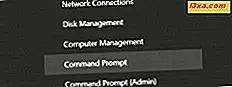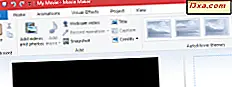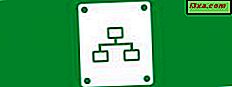
Sürücü eşlemesi, bir yerel sürücü harfini (bölümler tarafından kullanılanlar olarak A'dan Z'ye) başka bir ağ bilgisayarındaki (paylaşılan bir klasör gibi) bir alanla veya internet konumuyla (örn. FTP sitesi) ilişkilendirebileceğiniz prosedürdür. Sürücü eşlemelerini kullanmak, özellikle aynı ağdaki farklı işletim sistemleriyle çalışırken çok yararlı olabilir. Örneğin, ev ağınızda hem Windows 7 hem de Windows XP kullanıyorsanız, HomeGroup özelliğinden tam olarak yararlanamazsınız. Sürücü eşleştirmelerini kullanmak oldukça iyi bir alternatif olabilir.
Bu nedenle, bu derste, bir ağ sürücüsünün ağınız üzerinden paylaşımlı bir klasöre ve aynı zamanda bir FTP sitesi gibi bir internet konumuna nasıl haritalanacağını göstereceğim.
Windows 7'de Harita Ağ Sürücüsü Sihirbazı Nasıl Başlatılır
'Harita ağ sürücüsü' sihirbazını başlatmanın birkaç yolu vardır. Bir yol Bilgisayar kısayoluna çift tıklamak ve üst araç çubuğundan 'Harita ağ sürücüsü' düğmesine tıklamaktır. Herhangi bir bölüme göz atarsanız, düğmenin kaybolacağını unutmayın. Sadece varsayılan bilgisayar penceresinde kullanılabilir.

Bir başka alternatif ise Bilgisayar simgesine sağ tıklamak ve 'Harita ağ sürücüsünü' seçmektir. 'Harita ağ sürücüsü' sihirbazı şimdi başlayacaktır.
Windows 7'de Paylaşılan Ağ Klasörü Nasıl Eşlenir
İlk önce, bu eşleme için kullanmak istediğiniz sürücü harfini seçin. Ardından Gözat'a tıklayın ve haritalamak istediğiniz ağ konumunu seçin.

Gözat penceresinde, eşlemek istediğiniz bilgisayarı ve paylaşımlı klasörü seçin. Bittiğinde, Tamam'a tıklayın.
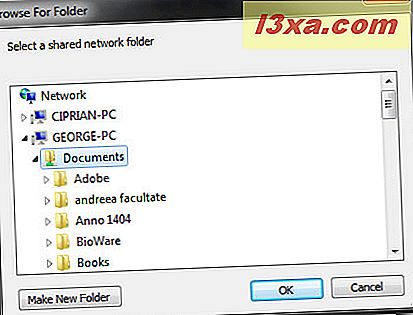
Gözat düğmesini kullanmak yerine, doğrudan eşlemek istediğiniz paylaşımlı klasörün konumunu da yazabilirsiniz. Ayrıca, Windows Gezgini'nde bu konuma gidebilir ve sağ tıklayıp 'Ağ sürücüsünü eşleştir' seçeneğini belirleyebilirsiniz .
Windows 7'nin her bir oturumda bu sürücüye yeniden bağlanmasını istiyorsanız, 'Oturum açmaya yeniden bağlan' yazan kutuyu işaretlediğinizden emin olun. Ayrıca, bir sürücüyü Windows Vista veya Windows XP kullanarak bir bilgisayara eşlerseniz, o bilgisayarda tanımlı bir kullanıcı hesabı kullanarak da bağlanmanız gerekebilir. Bu durumda, 'Farklı kimlik bilgilerini kullanarak bağlan' yazan kutuyu işaretleyin.
Bittiğinde, Son'a tıklayın.
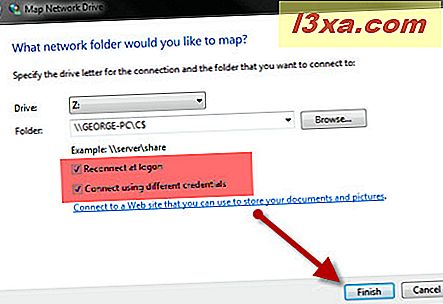
Bazı senaryolarda, yukarıda belirtildiği gibi, ağ konumuna bağlanmak için bir kullanıcı adı ve şifre girmeniz istenecektir.
Burada çok önemli bir yakalama var: kullanıcı adı ve şifreyi yazdığınızda, Windows 7 bilgisayarınızı 'etki alanı' olarak kullanacaktır. Bu, ağ konumuna erişmeye çalışırken sorunlara neden olabilir, çünkü bilgisayarınızda tanımlı bir kullanıcı kullanarak başka bir bilgisayara bağlanmayı deneyeceksiniz. Ve büyük ihtimalle işe yaramaz. Aşağıdaki ekran görüntüsünden de görebileceğiniz gibi, etki alanı alanının bağlanmaya çalıştığınız bilgisayarın adı olduğundan emin olmanız gerekir.

Bunu yapmak için, kullanıcı adı alanına bağlandığınız bilgisayarın adını, ters eğik çizgi ('\' tuşu) ve sonra bağlantı için kullanmak istediğiniz kullanıcıyı yazın. Bağlandığınız bilgisayarda bu kullanıcı tanımlanmalıdır. Aksi takdirde işe yaramaz.
Bir şeyi doğru yazdıysanız, etki alanı alanının bağlanmaya çalıştığınız bilgisayara değeri değiştirdiğini göreceksiniz. Bittiğinde, Tamam'a tıklayın.
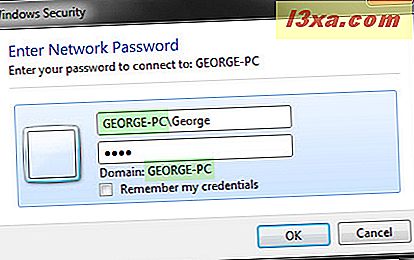
Eşleme işlemi işe yaradıysa, yeni oluşturulan sürücü açılır ve Bilgisayar penceresinde ve Windows Gezgini'nde kullanılabilir duruma gelir .

Windows 7'de bir FTP Sitesi Nasıl Haritalanır
Bir sürücüyü bir FTP sitesine eşlemek için, 'Belgelerinizi ve resimlerinizi saklamak için kullanabileceğiniz bir Web sitesine bağlan' yazan bağlantıya tıklayın.
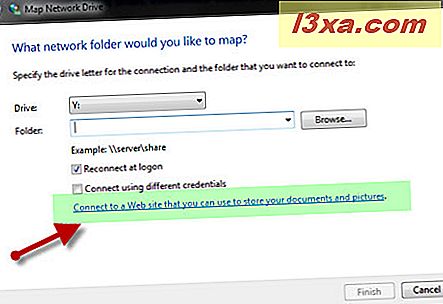
Yeni bir 'Ağ Konumu Ekle' sihirbazı başlayacaktır. İleri'ye tıklayın.
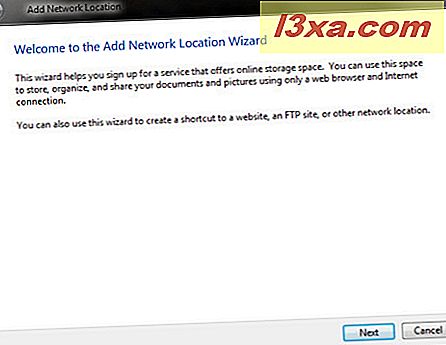
Bir sonraki pencerede, 'Özel ağ konumu seç' üzerine tıklayın.
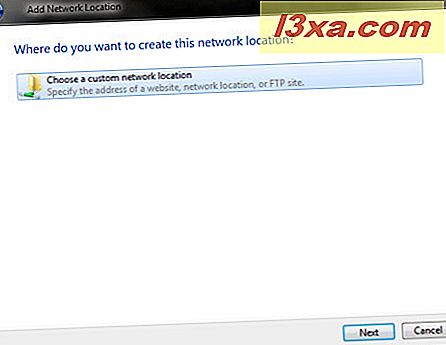
Şimdi FTP sitesinin yerini yazmanın zamanı geldi. İlk önce 'ftp: //' yazın ve ardından FTP sitesinin IP adresi veya adı. Adresin nasıl yazılacağıyla ilgili daha fazla örnek görmek isterseniz, Örnekleri görüntüle bağlantısını tıklayın. Bittiğinde, İleri'ye tıklayın.
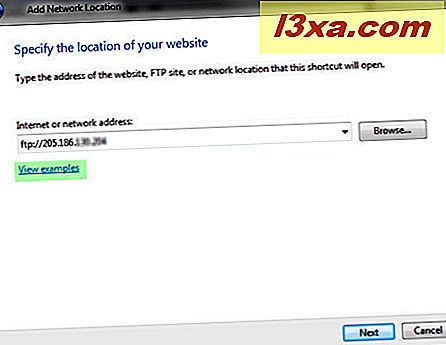
Daha sonra FTP sitesine bağlanmak için bir kullanıcı adı belirleyeceksiniz. FTP siteniz anonim bağlantılara izin veriyorsa, ' Anonim olarak oturum aç' onay kutusunu işaretleyin. Aksi halde, işaretini kaldırın.

İşaretlemediyseniz, uygun alana kullanıcı adını yazın ve İleri'ye tıklayın.
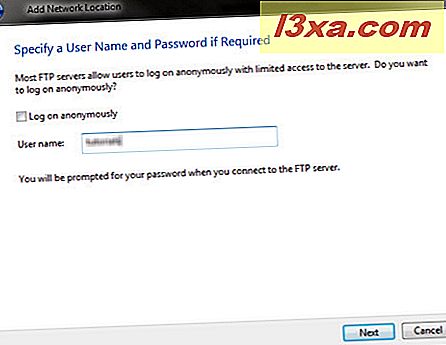
Windows 7 şimdi bu eşleme için bir ad sağlamanızı ister. İstediğiniz herhangi bir ismi yazın ve İleri'ye tıklayın.

Yeni oluşturulan eşlemeyi test etmek için, 'Son'u tıklattığımda bu ağ konumunu aç' yazan kutuyu işaretleyin ve Son'u tıklatın .
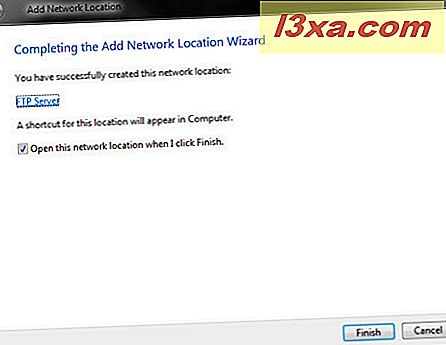
FTP sitesine bağlanmak için bir kullanıcı adı ve şifre gerekiyorsa, bu iki detayı da yazmanızı isteyen yeni bir pencere açılacaktır. Bunları yazın ve her seferinde girmek istemediğiniz takdirde 'Parolayı kaydet' yazan kutuyu işaretleyin ve 'Oturum Aç' seçeneğini tıklayın .

FTP sitesi artık doğrudan bilgisayar penceresinden eşlenmiş bir sürücü olarak kullanılabilir.
Windows 7'de Eşlenmiş Bir Sürücüyü Silme
Önceden oluşturulmuş bir sürücü eşlemesini silmeniz gerekiyorsa, bu talimatı tüm talimatlar için gözden geçirin: Windows 7'de Eşlenen Sürücüler Nasıl Silinir? Windows Gezgini'nden ve Komut İstemi'nden bunları silmek için sahip olduğunuz tüm alternatifleri gösterir .
Sonuç
Windows 7'de sürücü eşlemeleri yapmak, olması gerektiği kadar basit değildir. Çok dikkatli değilseniz, sorunlarla karşılaşabilirsiniz, bu yüzden bu eğitimdeki tüm talimatlara dikkat edin. Ayrıca, aşağıda önerdiğimiz makalelere bir göz atın. Bazı sorunlarınız olması durumunda size yardımcı olabilirler.
Paylaşmak için bazı ipuçlarınız varsa veya yardıma ihtiyacınız olan sorunlarla karşılaşırsanız, yorum göndermekten çekinmeyin.
Önerilen makaleler:
Windows 7 veya Vista'da \\ Ana Bilgisayar Adı \ C $ ile Eşleştirmeyi Etkinleştir